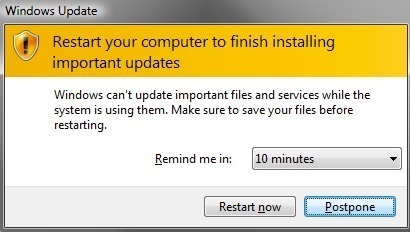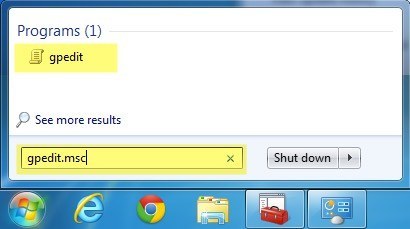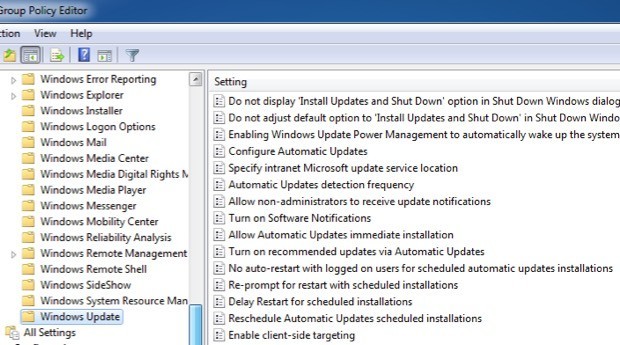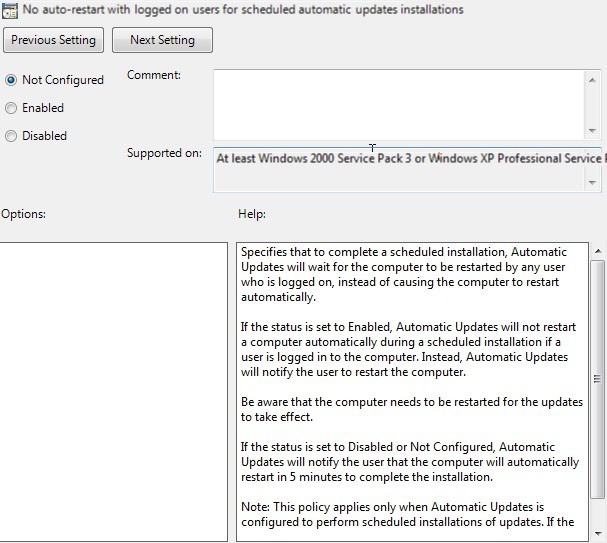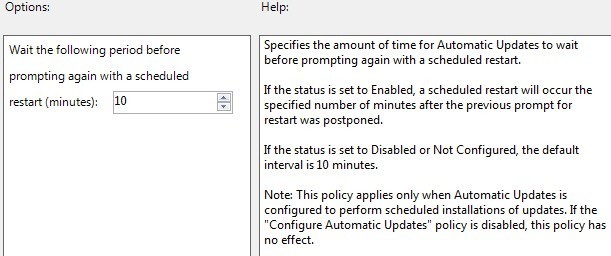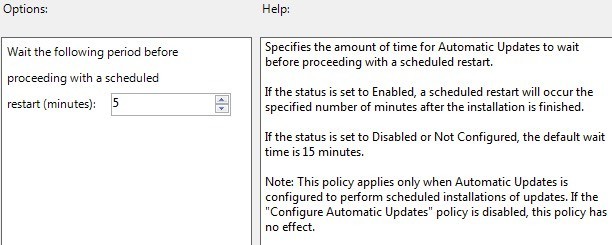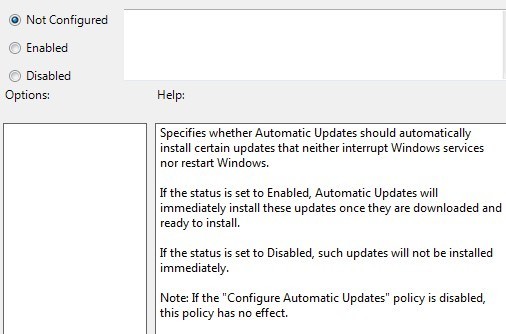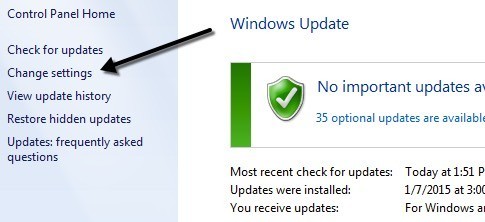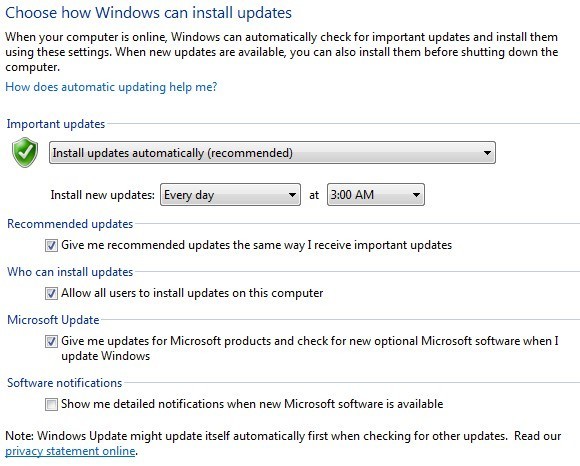Windows'un en önemli ve zaman zaman en rahatsız edici özelliklerinden biri Windows Update. Microsoft, her ayın ikinci Salı günü yazılım güncellemelerini ve Windows için genellikle çok sayıda olan düzeltme eklerini yayınlar ve Windows Update açıldığında çoğu bilgisayar bu güncellemeleri otomatik olarak alır.
Bilgisayarınızın yavaşladığını fark edebilirsiniz. bu güncellemeler arka planda yüklenirken. Yüklendikten sonra, bilgisayar normal olarak kurulum bittikten 5 dakika sonra otomatik olarak yeniden başlayacaktır.
Bilgisayar başında oturuyorsanız, hemen yeniden başlatabilir veya ertelemeyi seçebilir ve sonra tekrar hatırlatmayı seçebilirsiniz. belli bir aralık. Ancak, bilgisayarınızın yakınında değilseniz, yalnızca zaman aralığından sonra yeniden başlatılır. Eğer bir işin ortasındaysanız ve bir süreliğine bilgisayardan uzakta olsaydınız, o zaman otomatik yeniden başlatma nedeniyle çalışmanızın bir kısmını kaybedebilirsiniz.
Güncellemelerin genellikle güvenlikle ilgili olduğundan ve kötü amaçlı yazılım, casus yazılım veya hack girişimlerinin engellenmesi için ASAP'ın yüklü olması gerektiğinden, varsayılan ayarların çoğu kullanıcı için iyi olduğunu düşünüyorum.
Söyleniyor ki, kendim gibi güç kullanıcıları için belirli yönlerin değiştirilebileceğini hissediyorum. İstediğimde ve kendi başıma yüklediğimde güncellemeleri düzenli olarak kontrol ediyorum. Bilgisayarı her seferinde yeniden başlatmak için disipline sahipseniz, otomatik yeniden başlatma özelliğini devre dışı bırakmak ve her 10 dakikada bir açılan hatırlatıcıları ertelemek yeterlidir.
Size nasıl yapacağınızı göstereceğim. Grup İlkesi'nde bu ayarların her ikisini de yapılandırmak için ve ayrıca burada ve Denetim Masasında bir kaç diğer ayardan da geçeceğim. Ne yazık ki, bunların hepsi sadece Windows 7 Pro, Ultimate ve Enterprise ve Windows 8 Pro'da çalışır. Starter, Home veya Pro olmayan Windows sürümlerine sahipseniz, Grup İlkesi ayarlarına giremezsiniz.
Windows Update Grup İlkesi Ayarları
İlk olarak, otomatik yeniden başlatmayı nasıl devre dışı bırakacağınızı ve güncellemeleri yüklemek için Windows'dan hatırlatıcı aldığınız aralığın nasıl değiştirileceğini konuşalım. Grup İlkesi düzenleyicide bu görevlerin her ikisini de yapmalıyız.
Grup İlkesi düzenleyicisine ulaşmak için Başlat'ı tıklayın ve gpedit.msc. Windows 8'de, Başlangıç Ekranı'nda yazmaya başlayabilirsiniz.
Şimdi aşağıdaki güvenlik ayarlarına gidin:
Yerel Bilgisayar İlkesi - Bilgisayar Yapılandırması - Yönetim Şablonları - Windows Bileşenleri - Windows Güncellemesi
Artık, sağ tarafta Windows Updateile ilgili bir dizi seçenek göreceksiniz. Temel olarak, istediğimizi elde etmek için kullanmamız gereken iki ayar vardır.
Planlanan otomatik güncellemeler yüklemeleri için oturum açmış kullanıcılarla otomatik yeniden başlatma yok
Etkinolarak ayarlayın ve Windows, oturum açmış olan kullanıcının yeniden başlatmayı otomatik olarak başlatmak yerine bilgisayarı yeniden başlatmasını bekleyecektir. Yardım kutusunda görebileceğiniz gibi, kullanıcıya yine bilgisayarı yeniden başlatması hatırlatılacak, ancak otomatik olarak gerçekleşmeyecek.
Ayrıca, bu ayarın yalnızca Windows Güncelleme otomatik olarak güncellemeleri yüklemek üzere yapılandırılmışsa uygulanacağını da unutmayın. Denetim Masası bölümündeki bu ayarlar hakkında konuşacağım.
Zamanlanmış yüklemelerle yeniden başlatmayı tekrar sor
Bu ayarı kullanarak, yeniden başlatma mesajının tekrar gelmesini, ancak daha uzun bir aralıkta yapılandırabilirsiniz. Devam edin ve ayara çift tıklayın ve Etkinolarak ayarlayın. Varsayılan değerin 10 dakika olduğunu görürsünüz. Devam edin ve bir gün 1440 dakika gibi bir şeye değiştirin. Hala hatırlatılmak istiyorsanız, ancak daha sık olmamak daha iyidir.
Yukarıdaki ikisine ek olarak burada bilmeniz gereken birkaç başka kullanışlı ayar vardır.
Gecikme Zamanlanmış yüklemeler için yeniden başlat
Otomatik yeniden başlatmayı tamamen devre dışı bırakmak istemiyorsanız, bu ayarı kullanarak bunları geciktirebilirsiniz. Normal 5 dakikalık aralığın yerine, Windows'un otomatik yeniden başlatmayı gerçekleştirmeden önce beklemesi için daha uzun bir süre belirleyebilirsiniz. Benim durumumda, muhtemelen daha uzun aralığı da özleyecektim, bu yüzden bu seçeneği kullanmıyorum, ama bilmeye değer.
Otomatik güncellemelerin derhal kurulmasına izin ver
Güncellemeleri indir'i seçtiyseniz, ancak bunları yüklemeyi seçmeme izin verdiysenizseçeneğine sahip Windows Update Denetim Masası ayarlarında Windows hizmetlerine yeniden başlatma veya Windows hizmetlerine müdahale etmese de belirli güncelleştirmelerin yüklenmeyeceği sorunlar.
Bu ayarları etkinleştirirseniz, Windows bu güncelleştirmeleri yalnızca yükleyecek ve ne zaman karar vermenizi bekleyecektir. Geri kalanını yüklemek için.
Windows Update Denetim Masası Ayarları
Şimdi Windows Update için Denetim Masası ayarlarına hızlıca göz atalım. Öncelikle, sağ taraftaki Ayarları değiştirbağlantısını tıklayın.
Birkaç farklı ayar göreceksiniz. bir kaç onay kutusuyla. Anlamanız gereken ilk şey, Windows için üç tür güncellemenin olmasıdır: önemli güncellemeler, önerilen güncellemeler ve isteğe bağlı güncellemeler.
Önemli güncellemeler düzeltildi kritik sorunlar, önerilen güncellemeler ise genellikle kritik olmayan konularla ilgilenir. Önerilen güncellemeleri bana önemli güncellemeleri aldığım şekilde verkutusu işaretlenmişse, önerilen güncellemeler önemli güncellemeler için sahip olduğunuz ayarların aynısını uygular.
İsteğe bağlı güncellemeler asla indirilmez veya ayarlarınızın nasıl yapılandırıldığına bakılmaksızın otomatik olarak yüklenir.
İlk bölüm önemli güncellemeleri ele alır ve tavsiye seçeneği Güncellemeleri otomatik yükleseçeneğidir. Bu ayarla, otomatik yeniden başlatmaları ve hatırlatıcıları alırsınız.
Ayrıca İndir'i seçebilir, ancak yüklememeyi seçmeme izin verebilirsiniz, Güncellemeleri kontrol et ama onları indirip yüklememeyi seçmeme izin verve Güncellemeleri kontrol etme.
Microsoft Updateadlı bir bölüm var ve bu, sisteminizde yüklü olabilecek diğer Microsoft ürünleriyle ilgili temel bilgileri size sağlayacaktır. Çok fazla başka Microsoft yazılımı kullanıyorsanız oldukça yararlı olabileceğinden, bu işaretli öğeyi işaretlemenizi tavsiye ederim.
Bu nedenle, Windows Update'i bilgisayarınızı riske atmadan beğeninize göre nasıl yapılandıracağınızı umuyoruz. Herhangi bir sorunuz varsa, yorum gönderin. Tadını çıkarın!